Cum să dezactivezi filtrul de chat în Twitch

Platforma Twitch are opțiunea de a vă proteja de a vedea limbaj dăunător, ofensator și abuziv în chat. Pentru utilizatorii mai tineri, este recomandabil să aibă
După ce am aflat despre interfața principală a Sketch în articolul precedent, vom continua să explorăm o caracteristică extrem de importantă, care este stratul.
Straturile sunt blocurile pentru crearea unui design în Sketch. În alte programe grafice, uneori diferența dintre strat și obiect este nesemnificativă; În schimb, fiecare obiect din Sketch este întotdeauna pe propriul său strat. Vom folosi termenul „obiect” și strat ”alternativ în acest articol pentru motivele menționate mai sus.
Grupul și Artboard sunt, de asemenea, utilizate în Sketch pentru organizarea conținutului, sunt de asemenea considerate straturi cu roluri proprii. Pentru a adăuga un nou strat proiectului dvs., trebuie doar să faceți clic pe meniul Insert din bara de instrumente sau în meniu și selectați tipul de strat pe care îl doriți.
Cel mai simplu mod de a adăuga un strat este de a alege o formă standard din bara de instrumente. Alegeți Insert > Formă și apoi Rectangle (sau apăsați R ). Veți vedea modificările cursorului la pictograma Desen dreptunghi .
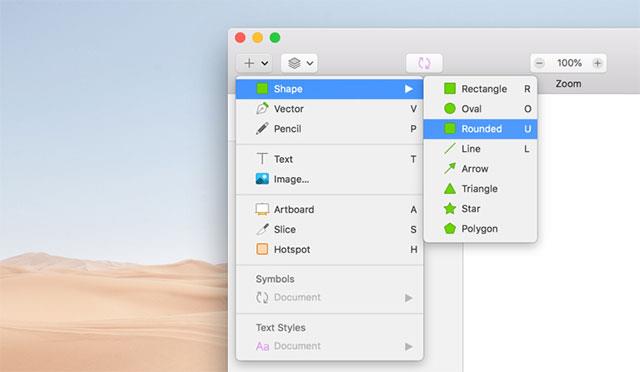
Faceți clic pe pânză și trageți pentru a insera forme. Când eliberați cursorul, forma va fi introdusă pentru a vă pregăti pentru următorii pași de perfecționare.
Fără a selecta niciun strat, aveți, de asemenea, dreptul de a insera un nou strat în Canvas prin intermediul barei tactile a MacBook Pro. Aici, vom alege să introducem stratul chiar de la tastatură, inclusiv Artboard, Rectangle, Oval, Vector, Text și Image. Sketch oferă, de asemenea, comenzi rapide pentru a insera rapid formele.
Selectarea unui strat în Sketch este extrem de simplă: trebuie doar să faceți clic pe stratul de pe pânză pentru a termina. Odată selectat, veți vedea 8 mânere mici răspândite uniform pe colțuri și margini.
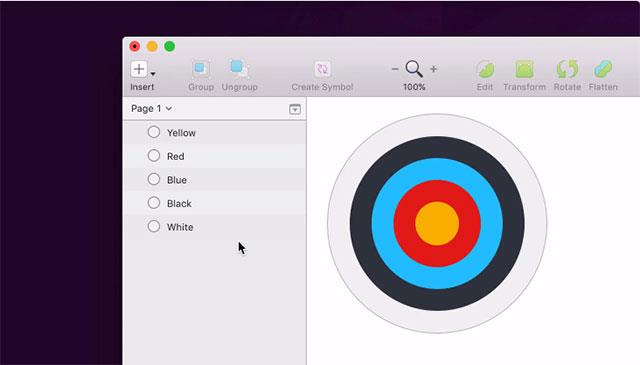
Un alt mod de a selecta un strat este de a utiliza Lista straturilor: faceți clic pe numele stratului din listă pentru a selecta stratul corespunzător pe pânză.
Sketch permite selectarea mai multor straturi, ținând apăsată tasta Shift de pe tastatură și făcând clic pe noul strat. Pentru a selecta un strat ascuns sub alt strat, trebuie doar să apăsați Ctrl + faceți clic și selectați Pick Layer din meniul de comenzi rapide. Aici veți vedea o listă cu toate straturile sub cursor.
Utilizatorul poate muta stratul selectat selectând și apoi deplasându-se cu cursorul. Când mutați sau modificați dimensiunea unui strat, Sketch va alinia automat straturile cu straturile adiacente.
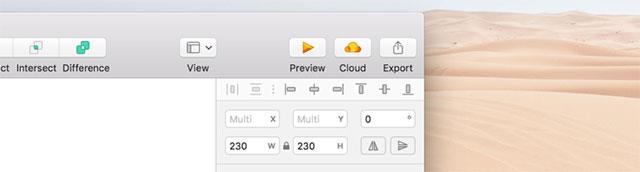
Dacă menținem apăsată tasta Opțiune în timp ce glisăm, vom duplica noul strat și vom returna stratul inițial în poziția sa. În cazul apăsării imediată a comenzii-D , Sketch va introduce un strat duplicat în locul stratului inițial. Glisați și plasați straturi în panoul Pagini pentru a muta rapid obiectele între pagini.
Cu caracteristica de a muta straturi, software-ul Sketch acceptă, de asemenea, mișcarea straturilor ascunse, aranjarea, distribuirea și aranjarea mai multor straturi în ordine, mutarea mai multor straturi inteligente, schimbarea pozițiilor ... în funcție de în funcție de nevoile de funcționare ale fiecărui utilizator.
Manerul 8 nu arată numai stratul selectat, ci îl puteți folosi pentru redimensionarea stratului. Faceți clic pe orice mâner și trageți pentru a redimensiona stratul după cum doriți. Dacă țineți apăsată tasta Shift în timpul funcționării, programul va redimensiona proporțional: lățimea și înălțimea cu proporțiile.
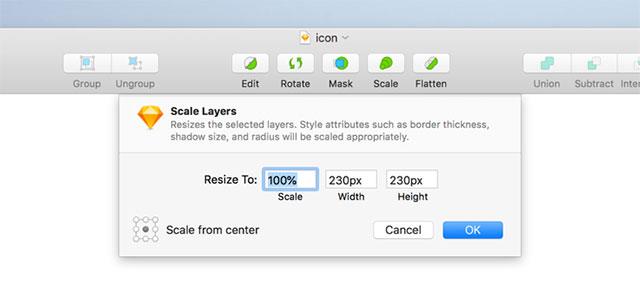
Pentru a redimensiona individual lățimea sau înălțimea stratului, păstrați mânerul pe partea care trebuie schimbată. Dacă doriți să redimensionați toate direcțiile, folosiți mânerul din colț. Dacă țineți apăsată tasta Opțiuni , stratul va fi redimensionat de la mijloc în loc de colțul opus.
Pe lângă acest redimensionare manuală, Sketch acceptă și redimensionarea stratului cu instrumentul Inspector , cu tastatura, în funcție de scara ...
Aplicarea constrângerii vă permite să definiți forma obiectului după redimensionarea pictogramei, Artboard sau grupului de straturi din ea.
De exemplu, doriți ca stratul să fie întotdeauna centrat în Artboard sau grupul specific este întotdeauna în colțul din stânga sus al pictogramei, indiferent de înălțimea sau lățimea obiectului. Toate aceste cerințe sunt gestionate de raporturile de legare pe care le aplicați stratului.
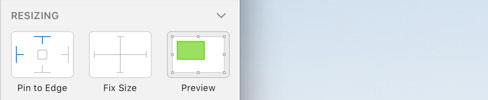
Constrângerile se aplică tuturor straturilor din cadrul unui Artboard sau al unui grup. Când selectați un strat, utilizatorii vor vedea că rata de legare apare în secțiunea Proprietăți din bara Inspector . De asemenea, aici puteți modifica rata și forma obiectului după redimensionare.
Pentru a edita un strat, faceți dublu clic pe acesta sau faceți clic pe Editare pe bara de instrumente. În funcție de tipul de strat care trebuie editat, cum ar fi forma, vectorul, imaginea sau simbolul, modul de editare va fi diferit.
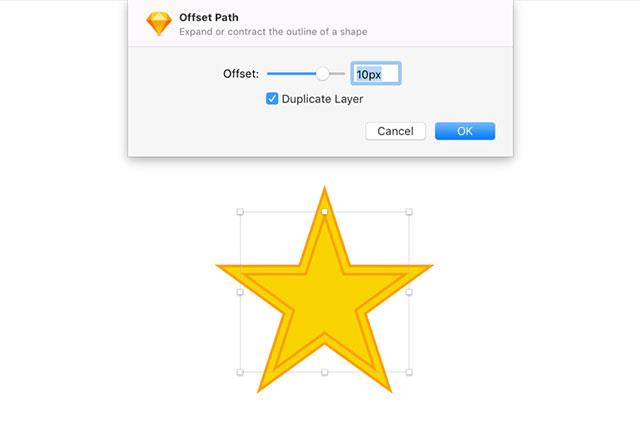
Mai sus este tot ceea ce poți face cu funcția Layer din Sketch . Sper ca articolul să vă fie util!
Platforma Twitch are opțiunea de a vă proteja de a vedea limbaj dăunător, ofensator și abuziv în chat. Pentru utilizatorii mai tineri, este recomandabil să aibă
https://www.youtube.com/watch?v=Pt48wfYtkHE Google Docs este un instrument excelent pentru colaborare, deoarece permite mai multor persoane să editeze și să lucreze la un singur
Deși există multe instrumente de artă digitală, Procreate iese în evidență cu un motiv. Este conceput pentru a desena arta originală folosind un stylus și o tabletă, oferindu-vă un
Există momente când nu vrei ca prietenii tăi de pe Facebook să știe ce postezi online. Poate vinzi ceva ce a dat unul dintre prietenii tăi
Vrei să faci un film cu tine stând în Paris, dar nu ai fost niciodată în Franța? Puteți face acest lucru în iMovie eliminând fundalul și inserând unul nou
Este posibil să fi observat că dimensiunea textului tău s-a schimbat în mesajele Snapchat. Motivul este că aplicația s-a ajustat la setările telefonului dvs. Din fericire, dacă
Aflați cum puteți găsi și comanda cea mai recentă tabletă Fire pe Amazons Store în acest ghid.
Dacă doriți să aflați care platformă socială este cea mai bună pentru monetizare, numai numerele bazei de utilizatori TikTok ar trebui să vă spună tot ce trebuie să știți.
https://www.youtube.com/watch?v=Y9EoUvRpZ2s Odată ce devii un creator oficial Snapchat, primești butonul Abonează-te de lângă numele tău. De ce ai nevoie
3D Bitmoji este o caracteristică inovatoare de la Snapchat care le permite utilizatorilor să creeze o prezență digitală unică care să le reprezinte cu acuratețe personalitățile și
În timpul unei prezentări Google Slide, ar trebui să cronometrați cât timp rămâneți pe un diapozitiv sau să oferiți publicului șansa de a participa în discuții sau de a răspunde
OnePlus 5 a fost unul dintre cele mai bune telefoane din 2017. Apoi a sosit OnePlus 5T și l-a îmbunătățit într-o grămadă de moduri modeste, dar importante, fără a adăuga
În aplicația Cash, puteți trimite bani oamenilor, puteți investi în acțiuni sau acțiuni ale companiei, puteți tranzacționa criptomonede și vă puteți plăti facturile. Cu toate acestea, trebuie să adăugați fonduri în numerar
Puteți folosi mai multe metode pentru a decupa forme în Adobe Illustrator. Acest lucru se datorează faptului că multe dintre obiecte nu sunt create în același mod. Din pacate,
Dacă doriți să descărcați videoclipuri și să vă bucurați de conținut fără reclame pe YouTube, va trebui să fiți abonat premium. Aici intervin roboții Telegram la îndemână.
Ori de câte ori trimiteți un e-mail pe Outlook, vă așteptați să fie livrat instantaneu. Cu toate acestea, ca și alte platforme de e-mail, Outlook este predispus la defecțiuni și
https://www.youtube.com/watch?v=13ei1TYS8uk Chromebookurile sunt dispozitive geniale, dacă nu aveți nevoie de un laptop care să poată gestiona programe solicitante. Dacă ești în
Povestea spune că în 1896, când frații Lumière au arătat pentru prima dată un tren care trăgea în gara La Ciotat, publicul de la cinema a izbucnit în haos,
Dacă vrei să fii o persoană cu venituri mari, nu poți pur și simplu să descarci aplicația și să începi să câștigi bani imediat. Nu este la fel de simplu ca să faci livrări.
Mi-am urmărit părinții pentru un cățeluș când eram copil până când aceștia au cedat și mi-au făcut cadou unul de Crăciun. Ei bine, cel puțin unul robot. Era Aibo de la Sony. The


















